Windows 10 में फ़ोटो वाली छवियों में 3D प्रभाव जोड़ें
फोटो ऐप एक यूनिवर्सल (मेट्रो) ऐप है जो विंडोज 10 में पहले से इंस्टॉल आता है। यह एक स्टोर ऐप है जिसका उद्देश्य विंडोज फोटो व्यूअर को बदलना है। जबकि इच्छुक उपयोगकर्ता कर सकते हैं क्लासिक डेस्कटॉप ऐप को पुनर्स्थापित करें, विंडोज फोटो व्यूअर, जो लोग फ़ोटो का उपयोग करना पसंद करते हैं, वे इस नए ऐप के साथ छवियों में शांत 3D प्रभाव जोड़ना सीखने में रुचि ले सकते हैं।
विज्ञापन
बिल्ट-इन फोटोज ऐप इमेज को देखने और बेसिक एडिटिंग करने की सुविधा देता है। इसकी टाइल को स्टार्ट मेन्यू में पिन किया गया है। इसके अलावा, ऐप बॉक्स से बाहर अधिकांश छवि फ़ाइल स्वरूपों से जुड़ा है। तस्वीरें उपयोगकर्ता के स्थानीय ड्राइव या वनड्राइव क्लाउड स्टोरेज से छवियों को देखने के लिए बहुत ही बुनियादी कार्यक्षमता प्रदान करती हैं।
फोटोज एप 3डी इफेक्ट के सेट के साथ आता है। माना जाता है कि यह सुविधा उपयोगकर्ताओं को 3D ऑब्जेक्ट जोड़ने और उन पर उन्नत प्रभावों का उपयोग करने की अनुमति देती है। प्रभावों की सूची बहुत बड़ी है। उनमें से कुछ यहां हैं:
- प्रभाव - धातु
- प्रभाव - सैंड
- प्रभाव - पत्थर
- विज्ञान-फाई पोर्टल
- विस्फोट
- लेजर दीवार
- फट का फटना
- नियॉन बॉल
- वर्षा
- धुआँ स्तंभ
- बिजली की चिंगारी
- विस्फोटक धूल
- लेजर बीम
- प्रकाश की किरण
- चमक
- चमकती चमक
- मक्खियों
- आतिशबाजी
- वर्षा का बादल
- धूमकेतु की पूंछ
- कैम्पिंग फायर
- दिल चमकता है
- सितारा चमकता है
- कॉमिक्स
- हिमपात
- मोमबत्ती की लौ
- इंद्रधनुष निखर उठता है
- बवंडर
- धूल
- नाब्युला
- हिंसक आग
- रंग का स्पलैश
- गुलाब की पंखुड़ियाँ
- झरना
- सैट्टा
- हर जगह बुलबुले
- परमाणु गति
- स्पार्क्स के साथ प्रभाव
- प्लाज्मा चिंगारी
- शरद ऋतु पत्ता
- अरोड़ा
- बर्फानी तूफान
- सांस अवरुद्ध
- कंफ़ेद्दी शूटर
- कंफ़ेद्दी शावर
- जुगनुओं
- हिमपात का एक खंड फटना
- धुएँ का छींटा
- लेंस चमकता है
- तितलियों
- बर्फ के टुकड़े चमकते हैं
- सोनार
- टिमटिमाहट
- ZZZ
- गुब्बारे
- पार्टी लेजर
- एनर्जी सर्कल
यहां बताया गया है कि उन्हें कैसे लागू किया जाए।
Windows 10 में फ़ोटो के साथ छवियों में 3D प्रभाव जोड़ने के लिए, निम्न कार्य करें।
- तस्वीरें खोलें। इसकी टाइल डिफ़ॉल्ट रूप से स्टार्ट मेन्यू में पिन की जाती है।

- वह छवि फ़ाइल खोलें जिसे आप क्रॉप करना चाहते हैं।
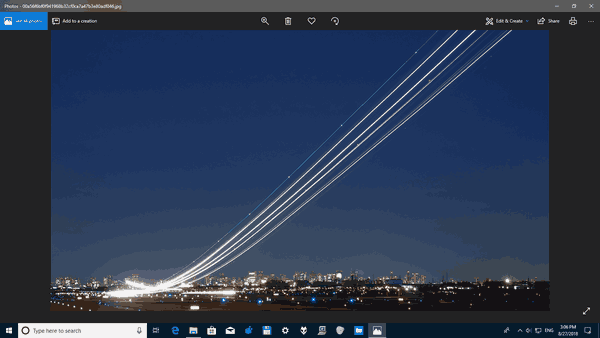
- आइटम का विस्तार करें संपादित करें और बनाएं शीर्ष टूलबार क्षेत्र में।
- को चुनिए 3डी प्रभाव जोड़ें सूची से आदेश।

- दाईं ओर एक नया फ्लाईआउट खुलेगा। कुछ प्रभाव चुनें जिसे आप लागू करना चाहते हैं। मैं अपनी तस्वीर में स्नो इफेक्ट जोड़ने जा रहा हूं।

- प्रभाव विकल्पों को समायोजित करें यदि यह उनके पास है। कुछ प्रभाव विभिन्न विकल्पों के साथ आते हैं जिन्हें आप संशोधित कर सकते हैं। मेरे मामले में, मैं केवल हिम प्रभाव के लिए ध्वनि स्तर बदल सकता हूं।
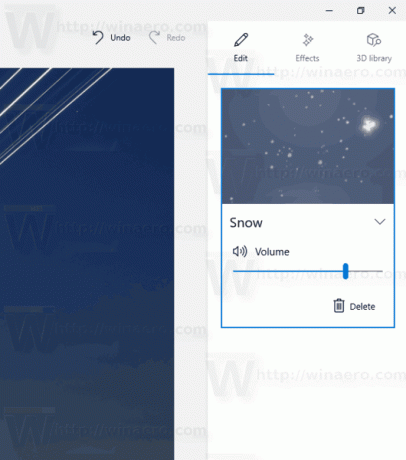
- फ़ोटो ऐप कई प्रभावों के संयोजन की अनुमति देता है। प्रत्येक प्रभाव के लिए, आप इसके समय, आकार और स्थिति को समायोजित कर सकते हैं। बस संपादन फलक में उपयुक्त प्रभाव का चयन करें और इसे चित्र के ऊपर ले जाएं। प्रभाव कब दिखाई देना चाहिए, यह निर्दिष्ट करने के लिए चित्र के नीचे की समयरेखा का उपयोग करें।

- अंत में, आप से एक 3D ऑब्जेक्ट जोड़ सकते हैं 3डी लाइब्रेरी टैब। ऑनलाइन लाइब्रेरी में प्रवेश करने से पहले आपको अपनी सार्वजनिक प्रोफ़ाइल का नाम देने के लिए कहा जा सकता है।
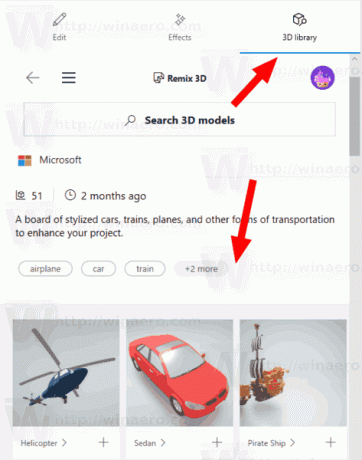 वहां, आपको अतिरिक्त 3D प्रभाव मिलेंगे।
वहां, आपको अतिरिक्त 3D प्रभाव मिलेंगे। - एक बार जब आप सभी वस्तुओं और प्रभावों को जोड़ लेते हैं, तो कार्रवाई में परिणाम देखने के लिए प्ले बटन पर क्लिक करें।

- पर क्लिक करके इमेज को सेव करें एक प्रतिलिपि संग्रहित करें बटन।
आप ऐसा कुछ प्राप्त कर सकते हैं:
युक्ति: आप कर सकते हैं हमारे यूट्यूब चैनल पर सब्सक्राइब करें.
बस, इतना ही।
संबंधित आलेख:
- विंडोज 10 में फोटो के साथ क्रॉप इमेज
- Windows 10 में फ़ोटो में पसंदीदा जोड़ें
- विंडोज 10 में फोटो ऐप लाइव टाइल उपस्थिति बदलें
- विंडोज़ 10 में तस्वीरों में माउस व्हील के साथ ज़ूम सक्षम करें
- विंडोज 10 में बैकअप और रिस्टोर फोटो ऐप विकल्प
- विंडोज 10 में फोटो ऐप में लोगों को कैसे टैग करें
- विंडोज़ 10 में तस्वीरों में डार्क थीम को सक्षम करें
- Windows 10 में फ़ोटो से OneDrive छवियाँ बहिष्कृत करें
- विंडोज 10 में स्क्रीन सेवर के रूप में फोटो सेट करें
- विंडोज 10 में फोटो में फेस डिटेक्शन और रिकग्निशन को डिसेबल करें


